คู่มือผู้ใช้ iPhone
- ยินดีต้อนรับ
- มีอะไรใหม่ใน iOS 14
-
- ปลุกและปลดล็อค
- ปรับระดับเสียง
- เปลี่ยนเสียงและการสั่น
- เข้าถึงคุณสมบัติจากหน้าจอล็อค
- เปิดแอพ
- ถ่ายภาพหน้าจอหรือบันทึกหน้าจอ
- เปลี่ยนหรือล็อคแนวหน้าจอ
- เปลี่ยนภาพพื้นหลัง
- ตั้งค่า Live Photos เป็นภาพพื้นหลัง
- ทำให้รายการหน้าจอเข้าถึงได้ง่ายขึ้น
- ค้นหาด้วย iPhone
- ใช้ AirDrop เพื่อส่งรายการ
- ดำเนินการการทำงานด่วน
- ใช้และกำหนดศูนย์ควบคุมเอง
- เพิ่มวิดเจ็ต
- ชาร์จและตรวจสอบแบตเตอรี่
- เรียนรู้ความหมายของไอคอนสถานะ
- เดินทางพร้อมกับ iPhone
-
- เครื่องคิดเลข
- เข็มทิศ
-
- เก็บรวบรวมข้อมูลสุขภาพและฟิตเนส
- รักษาโปรไฟล์สุขภาพ
- ดูข้อมูลสุขภาพและฟิตเนส
- ติดตามรอบการมีประจำเดือนของคุณ
- ติดตามหูฟังและระดับการรับฟังเสียงแวดล้อม
- แชร์ข้อมูลสุขภาพและฟิตเนส
- ดาวน์โหลดบันทึกสุขภาพ
- สร้างและแชร์ ID ทางแพทย์ของคุณ
- จัดการสุขภาพด้วยเช็คลิสต์สุขภาพ
- ลงทะเบียนเป็นผู้บริจาคอวัยวะ
- สำรองข้อมูลสุขภาพของคุณ
-
- ดูแผนที่
-
- ใช้ Siri, แผนที่ และวิดเจ็ตเพื่อรับเส้นทาง
- เลือกประเภทการเดินทางที่คุณต้องการ
- รับเส้นทางขับขี่
- แจ้งเหตุการณ์จราจร
- ค้นหารถยนต์ที่จอดอยู่ของคุณ
- รับเส้นทางปั่นจักรยาน
- ค้นหาสถานที่แวะพัก
- รับเส้นทางเดิน
- รับเส้นทางโดยสาร
- ดูภาพรวมของเส้นทางของคุณหรือเส้นทางในรายการ
- เปลี่ยนการตั้งค่าเสียงสำหรับเส้นทางแบบโค้งต่อโค้ง
- เลือกตัวเลือกเส้นทางอื่นๆ
- รับเส้นทางระหว่างสถานที่ต่างๆ นอกเหนือจากตำแหน่งที่ตั้งปัจจุบันของคุณ
- ลบเส้นทางที่ดูล่าสุด
- ใช้แอพแผนที่บน Mac ของคุณเพื่อรับเส้นทาง
- ช่วยแก้ไขและปรับปรุงแอพแผนที่
- เรียกรถรับส่ง
-
- ดูรูปภาพและวิดีโอ
- ลบและซ่อนรูปภาพและวิดีโอ
- แก้ไขรูปภาพและวิดีโอ
- แก้ไข Live Photos
- แก้ไขรูปภาพในโหมดภาพถ่ายบุคคล
- จัดระเบียบรูปภาพในอัลบั้ม
- ค้นหาในแอพรูปภาพ
- แชร์รูปภาพและวิดีโอ
- ดูความทรงจำ
- ค้นหาผู้คนในแอพรูปภาพ
- เลือกหารูปภาพตามตำแหน่งที่ตั้ง
- ใช้ “รูปภาพ iCloud”
- แชร์รูปภาพด้วยการแชร์อัลบั้มบน iCloud
- ใช้การสตรีมรูปภาพของฉัน
- นำเข้ารูปภาพและวิดีโอ
- พิมพ์รูปภาพ
- คำสั่งลัด
- หุ้น
- เคล็ดลับ
- แปล
- สภาพอากาศ
-
- ตั้งค่าการแชร์กันในครอบครัว
- ดาวน์โหลดสินค้าที่ซื้อของสมาชิกครอบครัว
- หยุดแชร์สินค้าที่ซื้อ
- เปิดใช้ ขออนุญาตซื้อ
- ตั้งค่าครอบครัว Apple Cash
- แชร์ Apple Card
- แชร์การสมัครรับและพื้นที่จัดเก็บข้อมูล iCloud
- แชร์รูปภาพ ปฏิทิน และอื่นๆ กับสมาชิกครอบครัว
- ค้นหาอุปกรณ์ที่สูญหายไปของสมาชิกครอบครัว
- ตั้งค่าเวลาหน้าจอผ่านการแชร์กันในครอบครัว
-
- สายชาร์จ
- อะแดปเตอร์แปลงไฟ
- ที่ชาร์จและแบตเตอรี่แพ็ค MagSafe
- เคสและซอง MagSafe
- ที่ชาร์จแบบไร้สายที่ได้รับการรับรองมาตรฐาน Qi
-
- ตั้งค่า AirPods
- ชาร์จ AirPods
- เริ่มและหยุดการเล่นเสียง
- เปลี่ยนระดับเสียงของ AirPods
- โทรออกและรับสายด้วย AirPods
- สลับ AirPods ระหว่างอุปกรณ์ต่างๆ
- ใช้ Siri กับ AirPods
- ฟังและตอบกลับข้อความ
- แชร์เสียงกับหูฟัง AirPods และ Beats
- เปลี่ยนโหมดควบคุมเสียงรบกวน
- ควบคุมเสียงตามตำแหน่ง
- เริ่มการทำงาน AirPods ใหม่
- เปลี่ยนชื่อ AirPods ของคุณและการตั้งค่าอื่น
- ใช้หูฟังบลูทูธอื่นๆ
- ใช้ EarPods
- ตรวจสอบระดับเสียงของหูฟัง
- Apple Watch
- HomePod และลำโพงไร้สายอื่นๆ
- อุปกรณ์จัดเก็บข้อมูลภายนอก
- Magic Keyboard
- เครื่องพิมพ์
-
- แชร์การเชื่อมต่อกับอินเทอร์เน็ตของคุณ
- อนุญาตสายโทรศัพท์บน iPad, iPod touch และ Mac ของคุณ
- ส่งต่องานระหว่าง iPhone กับ Mac ของคุณ
- ตัด คัดลอก และวางระหว่าง iPhone กับอุปกรณ์เครื่องอื่น
- เชื่อมต่อ iPhone และคอมพิวเตอร์ของคุณด้วยสาย
- เชื่อมข้อมูล iPhone กับคอมพิวเตอร์ของคุณ
- ถ่ายโอนไฟล์ระหว่าง iPhone กับคอมพิวเตอร์ของคุณ
-
- บทนำเรื่อง CarPlay
- เชื่อมต่อกับ CarPlay
- ใช้ Siri
- ใช้ตัวควบคุมในรถของคุณ
- รับเส้นทางแบบโค้งต่อโค้ง
- แจ้งเหตุการณ์จราจร
- เปลี่ยนมุมมองแผนที่
- โทรออก
- เล่นเพลง
- ดูปฏิทินของคุณ
- ส่งและรับข้อความตัวอักษร
- เล่นพ็อดคาสท์
- เล่นหนังสือเสียง
- ฟังข่าวสาร
- ควบคุมบ้านของคุณ
- ใช้แอพอื่นๆ ด้วย CarPlay
- จัดเรียงไอคอนต่างๆ ใหม่บนหน้าโฮมของ CarPlay
- เปลี่ยนการตั้งค่าใน CarPlay
-
- เริ่มต้นด้วยคุณสมบัติการช่วยการเข้าถึง
-
-
- เปิดใช้แล้วฝึกหัดใช้ VoiceOver
- เปลี่ยนการตั้งค่า VoiceOver ของคุณ
- เรียนรู้คำสั่งนิ้ว VoiceOver
- สั่งงาน iPhone โดยใช้คำสั่งนิ้ว VoiceOver
- ควบคุม VoiceOver โดยใช้ตัวหมุน
- ใช้แป้นพิมพ์บนหน้าจอ
- เขียนด้วยนิ้วของคุณ
- ใช้ VoiceOver กับแป้นพิมพ์ภายนอกของ Apple
- ใช้เครื่องแสดงผลอักษรเบรลล์
- ป้อนอักษรเบรลล์ให้แสดงบนหน้าจอ
- กำหนดคำสั่งนิ้วและคำสั่งลัดแป้นพิมพ์เอง
- ใช้ VoiceOver กับอุปกรณ์ตัวชี้
- ใช้ VoiceOver ในแอพต่างๆ
- ซูม
- แว่นขยาย
- การตรวจหาผู้คน
- จอภาพและขนาดข้อความ
- การเคลื่อนไหว
- การอ่านเนื้อหา
- คำบรรยายเสียง
-
-
- ข้อมูลด้านความปลอดภัยที่สำคัญ
- ข้อมูลด้านการดูแลที่สำคัญ
- รับข้อมูลเกี่ยวกับ iPhone ของคุณ
- ดูหรือเปลี่ยนแปลงการตั้งค่าข้อมูลเซลลูลาร์
- ค้นหาแหล่งข้อมูลเพิ่มเติมเกี่ยวกับซอฟต์แวร์และบริการ
- แถลงการณ์การปฏิบัติตามกฎเกณฑ์ของ FCC
- แถลงการณ์การปฏิบัติตามกฎเกณฑ์ของ ISED Canada
- ข้อมูล Ultra Wideband
- ข้อมูลเกี่ยวกับเลเซอร์คลาส 1
- Apple กับสิ่งแวดล้อม
- ข้อมูลด้านการกำจัดและการรีไซเคิล
- ลิขสิทธิ์
ตรวจสอบสภาพอากาศบน iPhone
ใช้แอพสภาพอากาศ ![]() เพื่อตรวจสอบสภาพอากาศในตำแหน่งที่ตั้งปัจจุบันของคุณหรือในสถานที่อื่นๆ คุณยังสามารถดูพยากรณ์อากาศที่กำลังจะเกิดขึ้น ดูข้อมูลเกี่ยวกับสภาพอากาศเลวร้าย และดูว่ามีฝนหรือหิมะตกระหว่างทางหรือไม่ ดูแผนภูมิปริมาณฝนในชั่วโมงถัดไป (ข้อมูลเกี่ยวกับสภาพอากาศเลวร้ายและแผนภูมิปริมาณฝนในชั่วโมงถัดไปไม่มีให้ใช้ได้ครบทุกประเทศหรือภูมิภาค) ได้เช่นกัน
เพื่อตรวจสอบสภาพอากาศในตำแหน่งที่ตั้งปัจจุบันของคุณหรือในสถานที่อื่นๆ คุณยังสามารถดูพยากรณ์อากาศที่กำลังจะเกิดขึ้น ดูข้อมูลเกี่ยวกับสภาพอากาศเลวร้าย และดูว่ามีฝนหรือหิมะตกระหว่างทางหรือไม่ ดูแผนภูมิปริมาณฝนในชั่วโมงถัดไป (ข้อมูลเกี่ยวกับสภาพอากาศเลวร้ายและแผนภูมิปริมาณฝนในชั่วโมงถัดไปไม่มีให้ใช้ได้ครบทุกประเทศหรือภูมิภาค) ได้เช่นกัน
หมายเหตุ: สภาพอากาศ ใช้ บริการหาตำแหน่งที่ตั้ง เพื่อรับการพยากรณ์สำหรับตำแหน่งปัจจุบันของคุณ ในการเปิดใช้บริการหาตำแหน่งที่ตั้ง ให้ไปที่ การตั้งค่า ![]() > ความเป็นส่วนตัว > บริการหาตำแหน่งที่ตั้ง
> ความเป็นส่วนตัว > บริการหาตำแหน่งที่ตั้ง
ถาม Siri ลองพูดว่า: “อากาศวันนี้เป็นยังไง” หรือ “วันนี้ข้างนอกลมแรงมั้ย” เรียนรู้วิธีถาม Siri
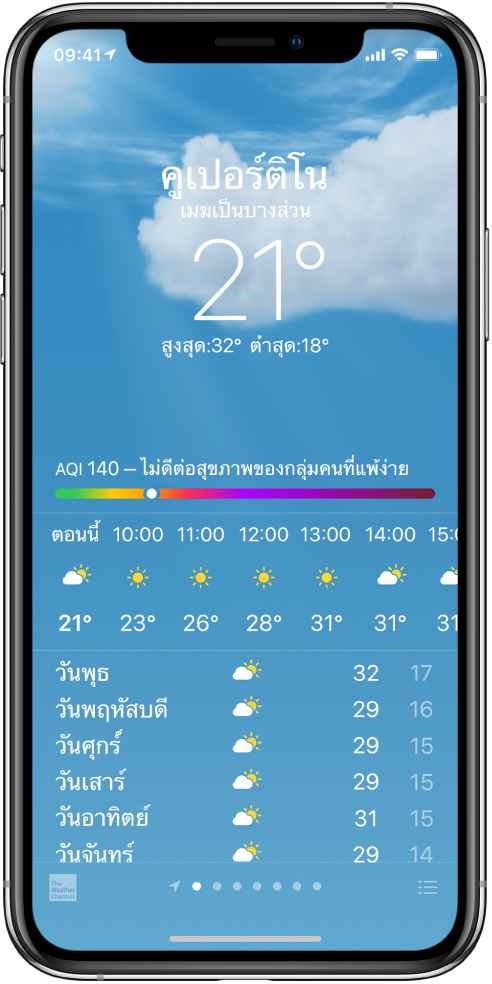
ตรวจสอบการพยากรณ์และสภาพของอากาศ
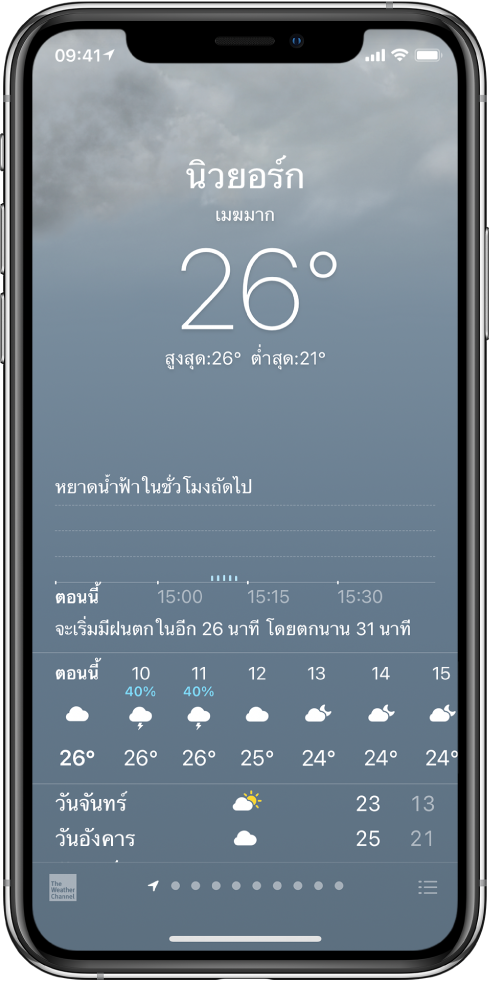
เปิดแอพสภาพอากาศเพื่อทำสิ่งใดๆ ต่อไปนี้:
ตรวจสอบสภาพอากาศในท้องถิ่น: คุณสามารถดูรายละเอียดเกี่ยวกับตำแหน่งที่ตั้งปัจจุบันของคุณได้เมื่อเปิดแอพสภาพอากาศ
ดูการพยากรณ์รายชั่วโมง: ปัดบนจอภาพรายชั่วโมงไปทางซ้ายหรือขวา
ดูการพยากรณ์สิบวัน: เลื่อนลงเพื่อดูสภาพอากาศ โอกาสเกิดฝนหรือหิมะตก และอุณหภูมิต่ำสุดและสูงสุดสำหรับวันที่กำลังจะมาถึง
ดูฝนหรือหิมะในชั่วโมงถัดไป: เมื่อฝนหรือหิมะกำลังจะตกในชั่วโมงถัดไป แผนภูมิฝนหรือหิมะแบบนาทีต่อนาทีจะแสดงขึ้นที่ด้านบนสุดของหน้าจอ (ไม่มีให้ใช้ได้ครบทุกประเทศหรือภูมิภาค)
ดูข้อมูลสภาพอากาศเลวร้าย: การอัพเดทเกี่ยวกับสภาพอากาศเลวร้าย เช่น พายุฤดูหนาวและน้ำท่วมฉับพลัน แสดงอยู่ที่ด้านบนสุดของหน้าจอ แตะเพื่ออ่านการเตือนฉบับเต็มที่ประกาศโดยรัฐบาล (ไม่มีให้ใช้ได้ครบทุกประเทศหรือภูมิภาค)
ดูรายละเอียดสภาพอากาศเพิ่มเติม: เลื่อนลงเพื่อดูคุณภาพอากาศ ความชื้น ความเร็วลม และอื่นๆ (ข้อมูลคุณภาพอากาศไม่มีให้ใช้ได้ครบทุกประเทศหรือภูมิภาค)
หมายเหตุ: ระดับของคุณภาพอากาศจะแสดงขึ้นเหนือการพยากรณ์รายชั่วโมงเมื่อคุณภาพอากาศถึงระดับที่ควรสนใจสำหรับตำแหน่งที่ตั้งนั้น
ดูสภาพอากาศในตำแหน่งที่ตั้งอื่นๆ: ปัดไปทางซ้ายหรือขวาบนหน้าจอ หรือแตะ

เพิ่ม ลบ และจัดเรียงตำแหน่งที่ตั้งในรายการสภาพอากาศของคุณใหม่
แตะ
 เพื่อดูรายการสภาพอากาศของคุณ
เพื่อดูรายการสภาพอากาศของคุณ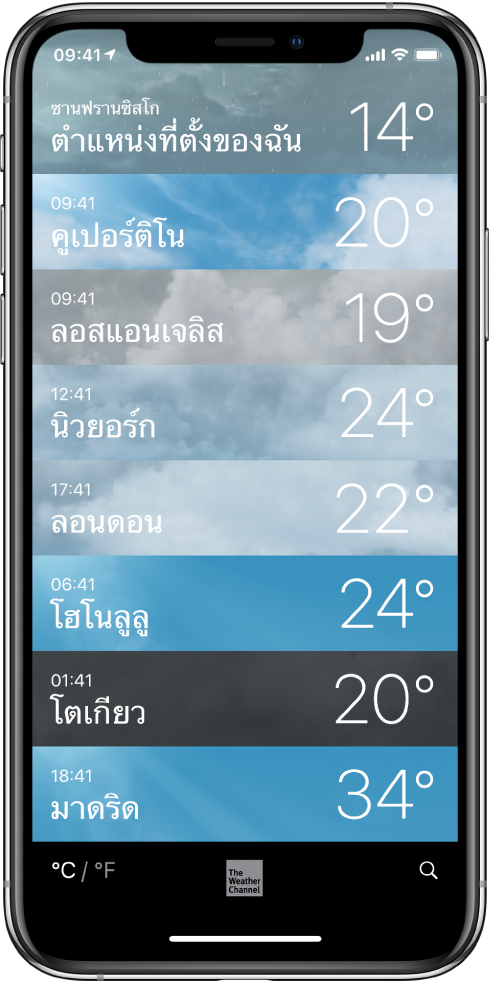
ปฏิบัติตามวิธีใดๆ ต่อไปนี้:
เพิ่มตำแหน่งที่ตั้ง: แตะ
 แล้วป้อนชื่อของเมือง รหัสไปรษณีย์ หรือรหัสสนามบินเพื่อดูสภาพอากาศ จากนั้นแตะ เพิ่ม
แล้วป้อนชื่อของเมือง รหัสไปรษณีย์ หรือรหัสสนามบินเพื่อดูสภาพอากาศ จากนั้นแตะ เพิ่มลบตำแหน่งที่ตั้ง: ปัดไปทางซ้ายบนตำแหน่งที่ตั้ง แล้วแตะ ลบ
จัดเรียงลำดับของตำแหน่งที่ตั้งบนรายการของคุณใหม่: แตะตำแหน่งที่ตั้งค้างไว้ แล้วเลื่อนขึ้นหรือลง
รายชื่อตำแหน่งที่ตั้งของคุณจะอัพเดทอยู่เสมอบนอุปกรณ์ทุกเครื่องของคุณเมื่อคุณลงชื่อเข้าด้วย Apple ID เดียวกัน
สลับระหว่างฟาเรนไฮต์และเซลเซียส
แตะ

แตะ °F หรือ °C ที่ด้านล่างสุดของรายการ
เพิ่มวิดเจ็ตสภาพอากาศไปยังหน้าจอโฮม iPhone ของคุณ
ใช้วิดเจ็ตสภาพอากาศเพื่อตรวจสอบสภาพอากาศในพริบตาเดียวบนหน้าจอโฮม iPhone ของคุณ
ให้ดูที่เพิ่มวิดเจ็ตบน iPhone
